10.04.2024
Immer, wenn ich auf meinem YouTube-Kanal ein Video zu einem Tool zeige und darin Emojis eintippe, kommt mindestens 1x die Nachfrage, wie ich das gemacht hab. Dabei ist es so easy und gar kein extra Tool oder sowas.
Das ist doch der Klassiker, oder? Da sitzt du vor deinem Bildschirm, die Inspiration sprudelt nur so aus dir heraus, aber du brauchst noch das perfekte Emoji, um deinem Banger-Post den letzten Schliff zu verleihen.
Deshalb gibt es heute ein Cheat Sheet meiner meistgenutzten Windows-Shortcuts für meinen Content-Workflow, vielleicht ist das ja auch für dich nützlich!
Per Windows Shortcut Emojis einfügen
Letztens auf Threads hab ich dann mehrere Posts dazu gesehen, in dem Menschen Emojis immer von irgendeiner Emoji-Website herauskopieren:

Dabei ist es wirklich super easy schon nativ auf Windows verfügbar und viel, viel schneller.
Die magische Tastenkombination dafür:
„Windowstaste“ + „.“

Jetzt denkst du dir bestimmt: „Okay Jenni, das kenne ich nun, gib mir mehr vom edlen Shortcut-Wissen!“
Ich muss gestehen, das war wahrscheinlich schon der „krasseste“ Tipp, den ich geben konnte, aber ein paar weitere Shortcuts nutze ich trotzdem noch.
Meine meistgenutzen Windows Shortcuts
Ich geh mal davon aus, dass die absoluten Basics wie „Strg“ + „c“ für kopieren und „Strg“ + „v“ für einfügen, „Strg“ + „a“ für alles markieren und „Strg“ + „f“ für suchen bekannt sind. Aber falls nicht: Das sind DEFINITIV meine meistgenutzten, haha!
| Was passiert? | Windows Shortcut |
| Emoji Tastatur aufrufen | Windowstaste + . |
| Copy & Paste Verlauf | Windowstaste + v |
| Sonderzeichen | |
| Sonderzeichen Aufzählungspunkt → • | ALT + 0149 |
| Sonderzeichen Gedankenstrich → – | ALT + 0150 |
| Sonderzeichen Copyright → © | ALT + 0169 |
| Sonderzeichen Senkrechter Strich → | | ALT GR + " |
| Sonderzeichen Tilde → ~ | ALT GR + + |
| Sonderzeichen Pfeil nach oben → ↑ | ALT + 24 |
| Sonderzeichen Pfeil nach unten → ↓ | ALT + 25 |
| Sonderzeichen Pfeil nach rechts → → | ALT + 26 |
| Sonderzeichen Pfeil nach links → ← | ALT + 27 |
| Browser Shortcuts | |
| URL markieren | F6 |
| Seite als Lesezeichen hinzufügen | STRG + D |
| Schriftgröße erhöhen | STRG + + |
| Schriftgröße zurücksetzen | STRG + 0 |
Es gibt natürlich noch tausende Shortcuts mehr, aber das sind wirklich die, die ich für meine tägliche Social Media Arbeit benötige und auch regelmäßig benutze.

Falls du dir diese Kombinationen nicht merken willst, könntest du sie zum Beispiel auch auf dein Stream Deck legen, hehe. Dazu, wie ich mein Stream Deck als Produktivitätstool nutze, hab ich schon mal einen Blogpost dazu geschrieben und hier gibt es meine Lobpreisung auch nochmal als Video.
Also, schnapp dir deine Tastatur, wirf einen liebevollen Blick auf deine Windows-Taste (ja, sie verdient es!) und sei bereit, deinen digitalen Workflow mit deinem neuen sagenhaften Shortcut-Wissen zu bestreiten. 😂 Es wird ein völlig neues Arbeitsgefühl, glaub mir! Ab in den Turbo-Modus.
Emoji-Feedback (stimm ab!)
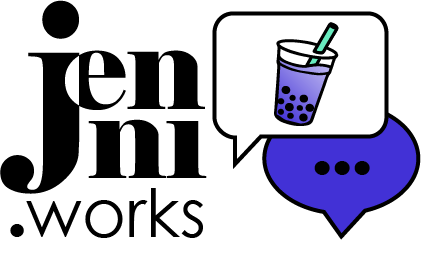

One comment
Comments are closed.